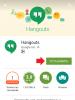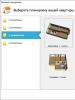Gelöschte Dateien nach der Formatierung wiederherstellen. Überprüfung kostenloser Datenwiederherstellungsprogramme
Die besten Programme zur Datenwiederherstellung von jedem Speichermedium. Stellen Sie Dateien von Ihrer Festplatte, Ihrem Flash-Laufwerk, Ihrer SD-Karte und Ihrem Papierkorb wieder her.
Wiederherstellen von Dateien mit Recuva
Recuva- ein multifunktionales Tool zum Wiederherstellen von Dateien, die von Festplatten oder Wechselmedien gelöscht wurden. Die Programmoberfläche ist einfach und leicht zu bedienen. Ein großes Plus ist die integrierte Hilfe, die Maßnahmen vorschlägt, um die erforderlichen Informationen zurückzugeben.
Das Programm führt einen Tiefenscan auf Geräten durch. Der Benutzer kann eine bestimmte Festplatte zur Analyse auswählen. Gefundene Dateien zeigen ihr Format, ihren Status und ihre Größe an. Zum „Wiederbeleben“ benötigen Sie nur einen Klick.
Das mehrsprachige Dienstprogramm bietet auch die vollständige Entfernung markierter Elemente.

7-Data Recovery Suite-Anwendung
7-Datenwiederherstellungssuite Es ist klein und multifunktional. Mit seiner Hilfe können Sie versehentlich oder absichtlich gelöschte Daten von Flash-Karten, Festplatten usw. wiederherstellen.
Dies ist ein vollwertiges Tool, das Sie in den aussichtslosesten Situationen rettet. Es funktioniert auch, wenn das Medium beschädigt oder formatiert ist. Geeignet für Geräte mit dem Betriebssystem Android.
Die kostenlose Version bietet Datenwiederherstellung bis zu 1 GB. Der Hauptvorteil besteht in der Möglichkeit, das Objekt vor der Wiederherstellung anzuzeigen. Die Verwendung des Dienstprogramms ist einfach – es verfügt über eine intuitive Benutzeroberfläche.

Kluge Datenwiederherstellung
Kluge Datenwiederherstellung- Software zum Wiederherstellen verlorener oder gelöschter Dateien auf Ihrem Computer. Benötigt wenig Platz auf der Festplatte, arbeitet schnell und effizient.
Das Menü bietet eine Auswahl an Medien für tiefes Scannen. Eine detaillierte Suche umfasst Schlüsselphrasen und andere wichtige Merkmale. Funktioniert mit Videos, Musik, Fotos, Textdateien und sogar E-Mail-Daten. Post.
Der optimierte Algorithmus sorgt für schnelle Ergebnisse. Die Anwendung ermittelt den Status der Dateien und stellt dem Benutzer einen vollständigen Bericht über die geleistete Arbeit zur Verfügung.

Transcend RecoverRx-Programm
Überwinden Sie Recoverx- ausgezeichnete Software zur Dateiwiederherstellung. Dies ist ein unverzichtbares Programm für Benutzer, die Angst haben, eine wichtige Datei von ihrem Gerät zu verlieren oder versehentlich zu löschen.
Es unterstützt verschiedene Medientypen, darunter Flash-Karten, USB, Festplatten und viele andere. Einzigartige Technologie ermöglicht eine effektive Suche nach allen wichtigen Fotos, Dokumenten, Videos und Musikdateien.
Eine Besonderheit ist die Formatierung und Erstellung eines Datenschutzes für SD-Karten und CompactFlash. Dadurch können Sie die Sicherheit vertraulicher Informationen maximieren.

R.Saver-Anwendung
R. Saver- ein kostenloses Dienstprogramm, das Ihnen hilft, gelöschte Dateien schnell zu finden und wiederherzustellen. Unterstützt FAT- und NTFS-Dateisysteme. Funktioniert auch mit formatierten Medien.
Die intuitive Benutzeroberfläche ist einladend. Um den Scanvorgang zu starten, müssen Sie nur eine Taste drücken. Der Benutzer kann das Programm individuell anpassen. Danach beginnt es mit der Rekonstruktion des beschädigten Dateisystems und stellt die benötigten Daten wieder her.
Ein wichtiger Vorteil ist die Portabilität. Keine Installation erforderlich. Alle Arbeiten basieren auf sequentiellen Algorithmen. Die Software selbst ist in der Lage, Einstellungen für das Scannen auszuwählen.

360 wiederherstellen
360 wiederherstellen- zuverlässig Fotowiederherstellungsprogramm. Das kostenlose Dienstprogramm arbeitet stabil und schnell. Die mehrsprachige Benutzeroberfläche ist einfach und benutzerfreundlich.
Nach der Installation können Sie einen Systemscan durchführen und bei erfolgreicher Suche mit der Wiederherstellung beginnen. Funktioniert mit fast allen Medien.
Die Suche liefert Ergebnisse als Liste, in der der Benutzer das gewünschte Element finden kann. Um Ihnen den größtmöglichen Komfort zu bieten, sind jedem von ihnen ausführliche Informationen beigefügt. Für ein effektiveres Ergebnis ist es möglich, die Option „Filter“ zu verwenden.
Nachdem Sie alle erforderlichen Informationen wiederhergestellt haben, empfehlen wir, sie mit kostenlosen Informationen auf die Festplatte zu brennen.
Flash-Laufwerke und SD-Speicherkarten sind geräumige, günstige und praktische Geräte zum Speichern von Informationen. Das Flash-Laufwerk kann besonders wichtige Daten enthalten: vertrauliche Informationen, Logins und Passwörter für den Zugriff auf Geldbörsen und Bankkonten. Außerdem wird ein USB-Flash-Laufwerk als Schlüssel für den Zugriff und die Autorisierung auf Betriebssysteme, Dienste und Programme verwendet.
Aufgrund eines einfachen Fehlers (oder einer einfachen Unachtsamkeit) können wertvolle Informationen auf einem Flash-Laufwerk leicht verloren gehen. Am häufigsten kommt es zu Informationsverlust aufgrund einer beschädigten Dateistruktur. In einigen Situationen ist die Löschung wirklich irreversibel, in anderen Fällen ist jedoch eine Wiederherstellung eines Flash-Laufwerks möglich. Das werden wir selbst versuchen – programmatisch.
In dieser Rezension werden Programme vorgestellt, die dabei helfen. Jede Anwendung hat Stärken und Schwächen, wir werden sie auf jeden Fall auflisten.
Wie die Programme getestet wurden
Zum Testen der Programme haben wir einen 7,29 GB großen USB-Stick mit dem FAT32-Dateisystem verwendet. Die folgenden Dateien wurden dorthin kopiert:
Wir haben das Flash-Laufwerk von Dateien befreit, so wie es in Wirklichkeit aussehen würde. Dafür haben wir:
- gelöschte Dateien auf einem Flash-Laufwerk unter Umgehung des Papierkorbs (Umschalt + Entf)
- eine Schnellformatierung durchgeführt (mit der Option „Inhaltsverzeichnis löschen“).
- Über den gelöschten Informationen wurde eine Videodatei mit einer Größe von 1,1 GB aufgezeichnet.
Auswahl des besten Programms zum Wiederherstellen gelöschter Dateien
Rekonstruktionsanwendungen sind gut, weil sie Serviceinformationen auf dem Flash-Laufwerk überspringen und direkt auf den Speicher zugreifen. In der Regel ist es möglich, wenn nicht alle, so doch zumindest einige Daten aus dem Gerätespeicher zu extrahieren, die für die weitere Arbeit geeignet sind. Durch Manipulationen mit speziellen Programmen stellen wir die auf dem Flash-Laufwerk enthaltenen Daten wieder her. Wichtig ist, dass das Flash-Laufwerk nach der Datenwiederbelebungsprozedur absolut ordnungsgemäß funktioniert.
Es gibt unzählige Programme zum Wiederherstellen von Dateien auf einem Flash-Laufwerk. Viele davon sind universell: Sie funktionieren mit Festplatten und Systempartitionen und eignen sich zum Wiederherstellen bestimmter Dateiformate
Ich schlage vor, dass Sie sich mit Programmen vertraut machen, die mit mobilen Speichergeräten funktionieren – USB-Flash- und SD-Speicherkarten.
Unformat – ein Programm zum Wiederherstellen von Daten von einem Flash-Laufwerk mit vielen Einstellungen
Dateiwiederherstellung in Unformat
Das Scannen gelöschter Partitionen auf dem Flash-Laufwerk dauerte etwa 20 Minuten. Das weitere Scannen der Partition nach dem Öffnen der Partition dauert etwa genauso lange. Auch das Speichern von Dateien dauert mehrere Minuten.
Das Unformat-Programm ermittelt die gelöschten Partitionen, den Dateisystemtyp, die Qualität der Ergebnisse sowie den ersten und letzten Sektor der Partition. Alle Informationen zum Prozess können über das Protokoll nachverfolgt werden.
Nach Dateityp sortierte Dateien sind im Abschnitt „Von Signaturen erkannte Dateien“ verfügbar. Gleichzeitig stimmen die Dateitypen möglicherweise nicht mit den Erweiterungen überein und müssen manuell geändert werden.
Infolgedessen hat das Unformat-Programm alle Fotos im JPG-Format erkannt. Nach dem Formatieren und Neuschreiben blieben alle Daten erhalten, einschließlich der Exif-Informationen. Aber die Dateinamen wurden gelöscht. Video- und Audiodateien konnten in Unformat nicht gefunden werden.
In diesem Video zeige ich, wie man mithilfe der grundlegenden Unformatierungseinstellungen Informationen von einem Flash-Laufwerk wiederherstellt:
CardRecovery ist ein spezielles Programm zum Wiederherstellen von Dateien von einem Flash-Laufwerk
Das CardRecovery-Programm passt natürlich in den Test, da die Liste der unterstützten Geräte USB-Sticks und tragbare Laufwerke umfasst. Es hilft Ihnen, Dateien in Löschszenarien wie versehentlicher Formatierung, Beschädigung des Dateisystems eines Flash-Laufwerks und Beschädigung der Speicherkarte wiederherzustellen.
Tatsächlich wurde dieses Produkt schon lange nicht mehr aktualisiert; die neueste Version – 6.10 – wurde vor einigen Jahren veröffentlicht. Allerdings funktioniert CardRecovery unter Windows 10 problemlos.
Die Wiederherstellung anderer Informationen von einem USB-Stick (Archive, Dokumente) ist leider nicht möglich. Aus diesem Grund ist das Dienstprogramm CardRecovery für Besitzer von Foto- und Videokameras nützlicher, die Informationen auf einer Speicherkarte oder einem Flash-Laufwerk verloren haben.
Die Kosten des Programms sind niedrig; eine Lizenz für 1 Benutzer kostet 39,95 USD.
Wiederherstellen von Dateien in CardRecovery
Um Daten auf einem Flash-Laufwerk wiederherzustellen, haben wir die folgenden Schritte ausgeführt:
- Wählen Sie in der Liste „Wechseldatenträger“ als Speichergerät USB-Flash aus.
- Angegebene Dateitypen zum Scannen auf einem Flash-Laufwerk. CardRecovery hat Beschränkungen für Dateierweiterungen, hauptsächlich für Multimediadateitypen – Fotos, Audio und Video.
Die Scanergebnisse werden als „Dateiname – Eigenschaften“ angezeigt. Exif-Informationen können einfach aus Fotos extrahiert werden. Bei einem der Schritte (Schritt 3) können Sie eine Vorschau sehen. In dieser Hinsicht ist CardRecovery vielleicht das bequemste Programm.
Die Vorschau ist für Videos nicht verfügbar: Sie können sie erst sehen, nachdem Sie die Vollversion gekauft haben.
CardRecovery hat alle Bilder auf dem Flash-Laufwerk wiederhergestellt, genau wie Unformat. Viele Mediendateien wurden in beschädigter Form ohne Wiederherstellungsmöglichkeit wiederhergestellt (anscheinend handelt es sich hierbei um Informationen, die sehr lange auf dem Flash-Laufwerk gespeichert waren und viele Male überschrieben wurden).
PhotoRec – Wiederherstellen von Fotos von einem Flash-Laufwerk
Wiederherstellen von Dateien in PhotoRec
PhotoRec speichert das Ergebnis beim Wiederherstellen im angegebenen Ordner.
Der Scanvorgang dauerte etwa 10 Minuten: was recht schnell ist, wenn man bedenkt, dass die Ergebnisse mit denen von Unformat identisch sind. Das Programm stellte nicht nur Fotos, sondern auch Videos wieder her, und zwar nicht nur solche, die nach der Formatierung vom Flash-Laufwerk gelöscht wurden, sondern auch Dateien, die vor dem Test aufgenommen und gelöscht wurden. Anscheinend wurde dieser Ort auf dem Flash-Laufwerk nicht überschrieben, sodass die jeweils 1 GB großen Videos praktisch ohne Schaden wiederhergestellt wurden.
Einer der Nachteile besteht darin, dass PhotoRec keine Speicheroption hat. Alle Dateien werden in einem Heap im angegebenen Ordner gespeichert. Eine Vorschau ist nicht verfügbar. Informationen darüber, wo die Dateien gelöscht wurden, sind ebenfalls nicht verfügbar.
Recuva-Programm – kostenlose Datenwiederherstellung von einem Flash-Laufwerk
Recuva ist ein universelles Programm; Sie können es zur Wiederherstellung von USB-Flash-Laufwerken, SD-Karten, Festplatten und SSDs verwenden. Die Tools sind kostenlos und Sie müssen keine Lizenz erwerben, um Beschränkungen zu umgehen, wie bei anderen Wiederherstellungsprogrammen. Beim Wiederherstellen des Flash-Laufwerks wird im letzten Schritt das Fenster mit der Aufforderung, für die Vollversion zu bezahlen, nicht angezeigt.
Wiederherstellung von einem USB-Stick in Recuva
Wenn sich das Flash-Laufwerk in einem sehr schlechten Zustand befindet, können Sie ein Image erstellen und die Signatursuche aktivieren. Abhängig vom Grad der Beschädigung sind die Dateien farblich gekennzeichnet. Für Mediendateien sind Vorschauen verfügbar.
So stellen Sie Informationen auf einem Flash-Laufwerk in Recuva wieder her
- Nachdem wir das Flash-Laufwerk angeschlossen hatten, öffneten wir den Recuva-Assistenten und wählten Dateitypen und Speichermedien (USB-Flash-Laufwerk) aus.
- Wir haben außerdem die Option „Deep Scan“ aktiviert, um zu vermeiden, dass beschädigte oder überschriebene Dateien übersehen werden.
Insgesamt dauerte die Wiederherstellung etwa 20 Minuten. Wenn der USB-Stick mehr als 64 GB groß ist, müssen Sie damit rechnen, dass der Scanvorgang noch länger dauert. Allerdings arbeitet Recuva schneller als andere Programme, wie zum Beispiel Unformat.
Praktischerweise verfügt der Recuva-Assistent über eine Vorschau, was besonders praktisch ist, wenn Sie mit Fotos arbeiten und nur bestimmte Dateien benötigen
Im Allgemeinen ist alles mit wenigen Klicks erledigt, allerdings muss man dafür bezahlen, da es keine Möglichkeit gibt, eine Partition für die Wiederherstellung auszuwählen und keine Sortierung nach Signaturen.
File Scavenger – ein Programm zum Wiederherstellen von Dateien auf einem Flash-Laufwerk
Die Liste der mit File Scavenger gelösten Probleme ist beeindruckend:
- Wiederherstellen von Dateien, die von einem USB-Flash-Laufwerk gelöscht wurden
- Wiederherstellen von Daten nach versehentlicher Formatierung eines Flash-Laufwerks
- Reparieren eines beschädigten Flash-Laufwerks
- Das Flash-Laufwerk wird in der Datenträgerverwaltung nicht erkannt
- Das Flash-Laufwerk wird auf die Werkseinstellungen „zurückgesetzt“.
Dateien können von Festplatten, Speicherkarten, RAID-Arrays usw. wiederhergestellt werden. Stellt Daten von den meisten Dateisystemen (einschließlich NTFS, FAT 32/16/12, exFAT, ReFS) und virtuellen Festplatten (VMFS, VMDK, VHD und VHDX) wieder her.
Das Programm funktioniert ohne Installation (die entsprechende Option kann beim Starten von File Scavenger ausgewählt werden).
File Scavenger wird regelmäßig aktualisiert; die neueste Version des Programms für Windows 10 und Server 2012, in 64- und 32-Bit-Editionen, ist auf der Website des Entwicklers verfügbar.
Bitte beachten Sie, dass Sie mit File Scavenger im Demomodus die Funktionalität testen können; Das Speichern wiederhergestellter Dateien ohne den Erwerb einer Lizenz ist nicht möglich. Die Kosten für die File Scavenger Standard Edition betragen 57,00 $, für die Professional Edition 195 $.
Wiederherstellen von Dateien in File Scavenger
Um Dateien von einem Flash-Laufwerk wiederherzustellen, benötigen Sie:
- Wählen Sie ein USB-Flash-Laufwerk aus der Geräteliste aus.
- Geben Sie den Scanmodus „Schnell“ oder „Lang“ an
- Drücken Sie die Scan-Taste.
- Am Ende des Scans wird eine Tabelle mit den auf dem Flash-Laufwerk gefundenen Daten angezeigt.
- Für jede Datei werden der Status (Wahrscheinlichkeit der Informationswiederherstellung), das Änderungsdatum, die Größe und andere nützliche Informationen für die Wiederherstellung von einem Flash-Laufwerk angezeigt.
File Scavenger zeigt auch die Partition und den Ordner an, in dem die Dateien gelöscht wurden. In der Statusspalte werden nicht immer echte Informationen angezeigt. Für einige Dateien, die Recuva als wiederherstellbar identifiziert hat, sind die Informationen hier nicht verfügbar.
Das Programm verfügt über sehr wenige Scaneinstellungen; die Benutzeroberfläche ist recht unpraktisch, wenn auch einfach. Dateien können als Dateibaum angezeigt werden, außerdem ist eine Vorschau verfügbar. Über die Registerkarte „Speichern unter“ können Sie alle Dateien oder nur bestimmte Typen (Dateien werden nach Signatur sortiert) auswählen.
Urteil. Programme zur Wiederherstellung von USB-Flash-Laufwerken – welches ist besser?
Die Ergebnisse zeigten, dass die an der Überprüfung teilnehmenden Programme ungefähr die gleichen Ergebnisse zeigten. Tatsächlich hängt die Wahrscheinlichkeit der Wiederherstellung von Daten auf einem Flash-Laufwerk weitgehend davon ab, welche Aktionen auf dem USB-Laufwerk nach dem Löschen der Daten durchgeführt wurden.
Der Hauptunterschied zwischen den Programmen besteht also in den Lizenzkosten und der Benutzerfreundlichkeit der Schnittstelle.
Antworten auf Leserfragen
Ich habe die Funktion „Automatische Anrufaufzeichnung“ aktiviert. Als ich gestern Datensätze selektiv gelöscht habe, habe ich irgendwann auf „Alle löschen“ geklickt. Aber ich brauche nicht alles, es gibt Aufzeichnungen, die ich brauche. Was zu tun ist? Wie kann man sie wiederherstellen?
Antwort. Mit jedem der oben genannten Dateiwiederherstellungsprogramme (Recuva, Recover My Files, CardRecovery und andere Dienstprogramme) können Sie Audioaufnahmen beispielsweise auf einem Flash-Laufwerk wiederherstellen. Die Daten dürfen nicht auf einem USB-Stick aufgezeichnet werden, das spielt keine Rolle. Geben Sie einfach die Quelle für das Scannen gelöschter Dateien an, sehen Sie sich dann die gefundenen Ergebnisse an und wählen Sie die Dateien aus, die den Audioaufnahmen am ähnlichsten sind (erkennbar an der Dateierweiterung), die zurückgegeben werden sollen.
Plötzlich erschienen alle Dateien (Fotos, Musik usw.) auf der Flash-Karte, aber die Ordner, die ich erstellt hatte, blieben bestehen. Es gab kein Umschreiben, keine Formatierung. Sehr seltsame Situation, was könnte das sein? Ich würde gerne glauben, dass eine Datenwiederherstellung von einem Flash-Laufwerk immer noch möglich ist ...
Antwort. Alle hier aufgeführten Programme (CardRecovery, PhotoRec, Recover My Files und Recuva) sind gleichermaßen effektiv bei der Wiederherstellung von Daten von einem Flash-Laufwerk. Lesen Sie die Rezension und wählen Sie das Dienstprogramm aus, das Ihren Kriterien entspricht.
Wie Sie Informationen von einem Flash-Laufwerk wiederherstellen können, erfahren Sie direkt, indem Sie im Hauptmenü den gewünschten Abschnitt auf unserer Website auswählen. Für einige Anwendungen sind Videoanleitungen verfügbar.
Ich habe die Informationen vom Flash-Laufwerk gelöscht (das RAR-Archiv im Archiv enthält Word-, PDF- und DWG-Dateien) und das RAR-Archiv vollständig mit den PDF-Dateien darüber aufgezeichnet. Ist es möglich, frühere Informationen auf einem Flash-Laufwerk wiederherzustellen?
Antwort. Wenn vor dem Überschreiben noch freier Speicherplatz auf dem Flash-Laufwerk vorhanden war, besteht die Möglichkeit, die Informationen wiederherzustellen. Tatsächlich sind sie immer vorhanden, aber wenn kein Platz vorhanden war und Sie Dateien genau aus diesem Grund gelöscht haben, sinkt die Wahrscheinlichkeit. Jedes Programm zum Wiederherstellen gelöschter Dateien von einem Flash-Laufwerk, zum Beispiel Undelete 360, Recuva oder Unformat, hilft Ihnen dabei.
Anweisungen
Video zum Thema
beachten Sie
Picture Doctor ist ein Programm zum Wiederherstellen von JPEG-Dateien. Es unterstützt die Formate JPEG und Adobe Photoshop® PSD. Das Programm stellt beschädigte Fotos wieder her und speichert sie im BMP-Format. Sind Ihre Fotos beschädigt? Picture Doctor hilft Ihnen bei der Wiederherstellung!
Hilfreicher Rat
Mit dem Art Plus Digital Photo Recovery-Tool können Sie verlorene Bilder, Videos und Musikdateien von beschädigten oder versehentlich formatierten Digitalkamera- oder Mobiltelefon-Speicherkarten wiederherstellen. Es kann alle derzeit auf dem Markt erhältlichen Speicherkartentypen lesen und alle gängigen Foto-, Video- und Audioformate wiederherstellen.
Quellen:
- Beschädigtes Foto wiederherstellen
Wahrscheinlich sind viele Menschen schon einmal auf die Tatsache gestoßen, dass sich Fotos oder Bilder aus einem unbekannten Grund nicht mehr öffnen lassen. Sie können sie nicht anzeigen. Die Gründe für diese Schande sind ganz unterschiedlich, aber dieses Problem lässt sich lösen. Um sich vor Informationsverlust zu schützen, müssen Sie zunächst bestimmte Regeln beachten.

Du wirst brauchen
- PC, JPGscan-Programm
Anweisungen
Es ist nicht so wichtig, aus welchem Grund es passiert ist. Das Wichtigste für uns ist, dass es in den meisten Fällen noch möglich ist. Wenn sie im JPEG-Format gespeichert wurden (und meistens in diesem Format), dann hilft Ihnen ein wunderbares Programm namens „JPGscan“ weiter.
Wählen Sie im Hauptmenü „Main“ aus.
Natürlich ist diese Methode nicht die einzige, aber in vielen Problemsituationen können Sie damit das wiederherstellen, was Sie verloren geglaubt haben. Wenn Ihnen diese Methode nicht weiterhilft, können Sie sich an das entsprechende Servicecenter wenden.
Kaspersky PURE bietet dem Benutzer zahlreiche Möglichkeiten. Zusätzlich zum standardmäßigen (und sehr hochwertigen) Virenschutz verfügt das Programm über ein integriertes Kindersicherungsmodul, Datenverschlüsselung, einen Passwort-Manager, einen Datenentfernungs-Assistenten und ein Datenwiederherstellungsmodul – das sogenannte Backup. Aber trotz aller Bequemlichkeit, die die Verwendung von Backups mit sich bringt, Dateien, auf einem Computer wiederhergestellt, lässt sich auf einem anderen nicht öffnen. Dies liegt an geerbten Dateiberechtigungen.

Du wirst brauchen
- - Computer;
- - Administratorrechte.
Anweisungen
Um diese Situation zu lösen, müssen Sie zunächst die Systemeinstellungen für Dateien konfigurieren. Suchen Sie die wiederhergestellte Datei, die Sie nicht öffnen können. Klicken Sie mit der rechten Maustaste darauf und wählen Sie „Eigenschaften“ aus dem Dropdown-Menü. Gehen Sie im Eigenschaftenfenster zur Registerkarte „Sicherheit“, suchen Sie die Schaltfläche „Weiter“ und klicken Sie darauf. Das Fenster „Eigentümer“ wird geöffnet.
Suchen Sie unten im Fenster den Abschnitt „Besitzer ändern“, wählen Sie einen Benutzer aus der Liste aus, klicken Sie auf „OK“ und stimmen Sie der Systemmeldung zu, nachdem Sie sie gelesen haben. Das Eigenschaftenfenster muss durch Klicken auf die Schaltfläche „Ok“ geschlossen und erneut gestartet werden. Jetzt müssen wir einen Benutzer hinzufügen.
Gehen Sie zur Registerkarte „Sicherheit“ und klicken Sie auf die Schaltfläche „Bearbeiten“. Klicken Sie im erscheinenden Fenster mit der rechten Maustaste auf die Schaltfläche „Hinzufügen“. Das System fordert Sie auf, einen Benutzer oder eine Benutzergruppe auszuwählen. Klicken Sie anschließend auf die Schaltfläche „Erweitert“ und im neuen Benutzerauswahlfenster auf die Schaltfläche „Suchen“. Auf diese komplizierte Weise gelangten wir schließlich zur Liste aller Benutzer dieses Computers.
Suchen Sie Ihren Benutzer in den Suchergebnissen, wählen Sie ihn aus und klicken Sie auf „OK“. Stimmen Sie erneut zu und kehren Sie zum Sicherheitsfenster zurück. Jetzt wird Ihr Name unter den Benutzern sein. Überprüfen Sie die Liste der Berechtigungen unten und klicken Sie auf OK.
Solche Schwierigkeiten mit Benutzerzugriffsrechten entstehen durch die Feinabstimmung von Benutzerrichtlinien im Betriebssystem Windows 7. Eine solche Richtlinie ermöglicht den Schutz persönlicher Daten Dateien dass der Benutzer nicht von Außenstehenden gelöscht oder geändert werden kann. Im Allgemeinen können wir sagen, dass dieser Vorgang, wenn er nacheinander ausgeführt wird, nicht viel Zeit und Mühe erfordert.
In den meisten Fällen können versehentlich von einer Flash-Karte gelöschte Daten wiederhergestellt werden. Um verlorene Dateien effektiv wiederherzustellen, müssen Sie eine Reihe von Regeln befolgen und spezielle Software verwenden.

Anweisungen
Video zum Thema
Tipp 12: So stellen Sie Dateien von einem formatierten Flash-Laufwerk wieder her
Es kommt vor, dass wir versehentlich notwendige Informationen löschen oder die falsche Festplatte oder das falsche Flash-Laufwerk formatieren. Es gibt Möglichkeiten, die erforderlichen Daten wiederherzustellen.

Du wirst brauchen
- - Computer mit Internetzugang;
- - Datenwiederherstellungsprogramm.
Anweisungen
Laden Sie die Installationsdatei für Recover My Files 4.9.2.1240 herunter. Das Programm hat die Funktion, Daten von lokalen Laufwerken nach der Formatierung wiederherzustellen. Führen Sie die Installationsdatei aus. Befolgen Sie alle Anweisungen des Programms und führen Sie dann das Programm zur Wiederherstellung aus Dateien, vom Speichermedium gelöscht. Im Programmfenster stehen zwei Optionen zur Verfügung: „Wiederherstellen Dateien" und "Datenträger reparieren".
Wählen Sie die Option zur Festplattenwiederherstellung und klicken Sie auf Weiter. Im nächsten Fenster wird eine Liste der lokalen und Wechseldatenträger Ihres Computers angezeigt. Wählen Sie das gewünschte Laufwerk aus, beispielsweise eine Speicherkarte, und klicken Sie auf die Schaltfläche „Weiter“. Im nächsten Fenster können Sie entweder die automatische Datenwiederherstellung auswählen Flash-Laufwerke oder Wiederherstellung von Dateien eines bestimmten Formats. Wenn beispielsweise nur Dokumente im .doc-Format vorhanden waren und Sie diese wiederherstellen möchten, wählen Sie die zweite Option. Wenn viele Dateien vorhanden sind und diese alle unterschiedliche Formate haben, wählen Sie die erste Option. Klicken Sie anschließend auf „Start“. Oder „Weiter“ und wählen Sie den gewünschten Dateityp aus.
Warten Sie, bis der Scanvorgang abgeschlossen ist. Oben im Programmfenster wird eine Statusleiste angezeigt, rechts daneben befindet sich die Schaltfläche „Abbrechen“. Wählen Sie die Option zur Festplattenwiederherstellung und klicken Sie auf Weiter. Im nächsten Fenster wird eine Liste der lokalen und Wechseldatenträger Ihres Computers angezeigt. Wählen Sie beispielsweise das gewünschte Laufwerk aus und klicken Sie auf die Schaltfläche „Weiter“. Im nächsten Fenster können Sie zwischen der automatischen Datenwiederherstellung von einer Speicherkarte oder der Wiederherstellung von Dateien eines bestimmten Formats wählen. Wenn beispielsweise nur Dokumente im .doc-Format vorhanden waren und Sie diese wiederherstellen möchten, wählen Sie die zweite Option. Wenn viele Dateien vorhanden sind und diese alle unterschiedliche Formate haben, wählen Sie die erste Option. Klicken Sie anschließend auf „Start“. Oder „Weiter“ und wählen Sie den gewünschten Dateityp aus. Nachdem der Scan abgeschlossen ist, wird auf dem Bildschirm eine Liste der zur Wiederherstellung verfügbaren Dateien angezeigt. Wählen Sie die benötigten Dateien aus und klicken Sie in der Symbolleiste auf die Schaltfläche „Wiederherstellen“.
Tipp 13: So stellen Sie Daten auf einem Flash-Laufwerk nach der Formatierung wieder her
Es kommt häufig vor, dass Daten aus Unachtsamkeit versehentlich von Flash-Laufwerken gelöscht werden. Es gibt jedoch Programme, die gelöschte Dateien auch nach der Formatierung des Mediums wiederherstellen können.

Du wirst brauchen
- - Computer;
- - Hetman Uneraser-Programm.
Anweisungen
Laden Sie das Programm Hetman Uneraser auf Ihren Computer herunter. Folgen Sie dazu dem Link http://hetmanrecovery.com/ru/download.htm. Warten Sie, bis der Download abgeschlossen ist, und installieren Sie das Programm, um nach der Formatierung Informationen vom Medium wiederherzustellen. Das Programm ist in der Lage, Daten in den folgenden Formaten wiederherzustellen: digitale Fotos (JPEG, CR2, RAW), in Microsoft Office-Programmen erstellte Dokumente, Archive und Audiodateien.
Starten Sie das Programm und führen Sie den Daaus. Es erscheint ein Fenster, in dem Sie den Datenträger auswählen müssen, von dem Sie die Informationen nach dem Löschen wiederherstellen möchten. Das Programm führt eine „Tiefenanalyse“-Funktion durch und scannt die Festplatte, um die Dateitypen zu ermitteln, die während des Formatierungsprozesses von FAT- oder NTFS-Partitionen gelöscht wurden. Das Programm unterstützt die Datenwiederherstellung von Festplatten mit FAT, NTFS-Partitionen sowie von komprimierten NTFS-Partitionen. Wählen Sie das Laufwerk aus und klicken Sie auf Weiter.
Sehen Sie sich die Liste der für die Wiederherstellung verfügbaren Dateien und Ordner an. Um Dateien nach der Formatierung wiederherzustellen, markieren Sie „Wiederherstellen“ und klicken Sie darauf. Verwenden Sie die Filterung, um nur gelöschte Dateien anzuzeigen. Sie können die wiederhergestellten Dateien auch nach Größe, Typ, Name und Dateidatum durchsuchen.
Wählen Sie im Wiederherstellungsassistenten Dateisuchkriterien aus und klicken Sie auf Weiter. Geben Sie im nächsten Fenster die erforderlichen Dateitypen für die Wiederherstellung an. Sie können die Option „Alle Dateien“ oder die Option „Nach Maske filtern“ (wenn Sie den Dateinamen kennen) auswählen oder die wiederherzustellenden Dateitypen auswählen (z. B. Datenbanken und Bilder).
beachten Sie
Sie wissen nicht, wie Sie ein Flash-Laufwerk, eine Festplatte oder eine Speicherkarte wiederherstellen können? Suchen Sie nach einer Möglichkeit, gelöschte Daten von einer logischen FAT- oder NTFS-Partition wiederherzustellen? Möchten Sie Dateien wiederherstellen und dabei die logische Struktur der Festplatte vollständig beibehalten? Müssen Sie eine Festplattenpartition nach der Formatierung vollständig wiederherstellen?
Hilfreicher Rat
Das R-Studio-Programm eignet sich perfekt zum Wiederherstellen von Daten von einem Flash-Laufwerk – DOWNLOAD. Nach dem Start des Programms sehen wir sofort eine Liste Ihrer Speichergeräte. Wiederherstellen von Daten von einem Flash-Laufwerk. Und schließlich sind hier die gelöschten Dateien, die das Programm auf dem Flash-Laufwerk finden konnte. Die gefundenen Daten werden in Ordnern nach Dateityp angezeigt. Sie müssen lediglich die gewünschte Datei auswählen, beim Formatieren löschen oder alles auf einmal wiederherstellen.
Beim Kopieren oder Übertragen von Dateien von einem Medium auf ein anderes können Bilder beschädigt werden. Es ist viel einfacher, Dateien zu verlieren, als sie später wiederherzustellen. Dies gilt insbesondere für das .jpg-Format. Es gibt jedoch Dienstprogramme, mit denen Sie beschädigte oder verlorene Bilder und Fotos mit nur wenigen Klicks wiederherstellen können.

Du wirst brauchen
- - Hex-Workshop;
- - Praktische Wiederherstellung;
- - JPGScan;
- - JPEG-Shop;
Anweisungen
Um Bilder wiederherzustellen, beginnen Sie am besten damit, das Kartenbild auf Ihrer Festplatte aufzuzeichnen und direkt damit zu arbeiten. Dazu können Sie das HexWorkshop-Dienstprogramm verwenden (Menü „Festplatte“ – „Laufwerk öffnen“ – „Physische Festplatten“ und dann „Festplatte“ – „Sektorbereich speichern“ – „Gesamte Festplatte“).
Um gelöschte Dateien wiederherzustellen, installieren Sie ein beliebiges spezielles Dienstprogramm, das über eine Funktion zum Arbeiten mit Bildern verfügt. Handy Recovery oder PhotoRescue sind gute Optionen. Geben Sie in den Einstellungen der installierten Anwendung einfach den Pfad zum Image oder Wechseldatenträger an und klicken Sie auf die Schaltfläche „Start“. Nach einiger Zeit zeigt das Programm alle wiederhergestellten Dateien an.
Wenn das JPEG nur teilweise angezeigt wird, müssen Sie zunächst den Schadensgrad der Datei und ihre Eignung für die Wiederherstellung beurteilen. Dazu können Sie das Programm JPGScan verwenden. Installieren Sie die Anwendung, starten Sie sie, gehen Sie zur Registerkarte „Hauptmenü“ – „Datei nach JPEG scannen“ und geben Sie den Pfad zur betroffenen Datei an. Am Ende der Prüfung erscheint eine grafische und textliche Eignungsbeurteilung, aus der Rückschlüsse auf die Möglichkeit einer Wiederherstellung gezogen werden können. Bei einem normalen JPEG-Bild sieht das Diagramm wie ein Muster aus grünen Punkten mit einer kleinen Anzahl von Pixeln einer anderen Farbe aus.
JpegSnoop ist ein gutes Tool zum Anzeigen beschädigter Dateien. Um kleinere Schäden zu beheben, verwenden Sie das JPEG-Wiederherstellungsdienstprogramm. Wenn das Bild stark beschädigt ist, können Sie das Dienstprogramm JPEG Ripper ausprobieren.
beachten Sie
Alle oben genannten Programme verfügen über eine intuitive Benutzeroberfläche. In den meisten Anwendungen müssen Sie lediglich den Pfad zum beschädigten Bild angeben; den Rest erledigt das Dienstprogramm selbst.
Hilfreicher Rat
Quellen:
- Wiederherstellung beschädigter JPG-Dateien
Sicherlich ist jeder schon einmal auf die Unzugänglichkeit von Dateien auf einem Flash-Laufwerk gestoßen. Dafür kann es viele Gründe geben (falsche Entnahme, physische Beschädigung, versehentliche Entfernung). Dateien), aber es besteht immer noch Hoffnung, die wertvollen Daten wiederherzustellen.

Du wirst brauchen
- Ein oder mehrere Programme: Recovery Toolbox for Flash, SuperCopy, Recuva, PC Inspector File Recovery, Undelete Plus, Unstoppable Copier.
Anweisungen
Machen Sie zunächst keine unnötigen Bewegungen. Je weniger Manipulationen an Dateien Sie nach Beschädigung oder Beschädigung vorgenommen haben, desto einfacher wird es und desto wahrscheinlicher ist es. Formatieren Sie es nicht, und wenn Sie es formatiert haben, schreiben Sie keine neuen Daten darauf. Das Wiederherstellen gelöschter Daten ist einfacher als das Wiederherstellen gelöschter Daten nach der Formatierung.
Wenn Sie die Daten nicht gelöscht haben, der Zugriff darauf jedoch verboten ist und eine Systemfehlerwarnung angezeigt wird, versuchen Sie, den Computer neu zu starten (manchmal hilft es sogar). Wenn das nicht funktioniert, entfernen Sie es richtig herum und setzen Sie es wieder ein.
Wenn dies nicht hilft, müssen Sie eine „Prüfung des Wechseldatenträgers“ durchführen. Klicken Sie dazu im Fenster „Arbeitsplatz“ mit der rechten Maustaste auf das Symbol und wählen Sie „Eigenschaften“. Wählen Sie im erscheinenden Fenster den Reiter „Service“ und klicken Sie auf „Prüfung durchführen“. Aktivieren Sie die Kontrollkästchen „Systemfehler automatisch korrigieren“, „Fehlerhafte Sektoren scannen und reparieren“ und führen Sie den Scan durch.
Wenn der Zugriff auf Dateien immer noch verweigert wird, müssen Sie auf die Hilfe spezialisierter Programme zurückgreifen. Außerdem können solche Programme (nicht immer) gelöschte Daten manuell und nach der Formatierung wiederherstellen Dateien. Die meisten dieser Programme sind einfach zu bedienen und intuitiv. Die Wahrscheinlichkeit, verlorene Dateien wiederherzustellen, hängt von vielen Faktoren ab, aber die Chance ist gut. Ein Nachteil ist, dass die überwiegende Mehrheit dieser Softwareprodukte kostenpflichtig oder Shareware ist, aber fast alle bieten die Möglichkeit, sie an mehreren Dateien auszuprobieren.
Laden Sie eines der folgenden Programme herunter und verwenden Sie es:
- Wiederherstellungs-Toolbox für Flash;
- SuperCopy (kostenlos);
- Recuva;
- PC Inspector File Recovery (kostenlos);
- Undelete Plus;
- Unaufhaltsamer Kopierer.
Es besteht die Möglichkeit, dass bei einem Ausfall eines Dienstprogramms ein anderes hilft. Wenn Ihnen verlorene oder beschädigte Daten am Herzen liegen, dann seien Sie nicht faul und probieren Sie mehrere Wiederherstellungsprogramme aus.
beachten Sie
Wie kann man beschädigte Dateien wiederherstellen? Benötigen Sie ein Programm zur Wiederherstellung beschädigter Dateien? Suchen Sie nach einer Möglichkeit, beschädigte Dateien wiederherzustellen? Werden Ihre Dateien nach einem Virenbefall, einem Programm- oder Computerfehler oder einer erfolglosen Datenwiederherstellung nicht oder mit einem Fehler geöffnet? Sie wissen nicht, wie Sie einen internen Dateistrukturfehler beheben können?
Hilfreicher Rat
DiskInternals Uneraser – stellt alle gelöschten Dateien wieder her, einschließlich Dokumente, Fotos, MP3- und ZIP-Dateien. DiskInternals Flash Recovery – Stellt alle beschädigten und gelöschten Fotos von Speicherkarten und Festplatten wieder her. Die Wahrscheinlichkeit, dass es auch bei geringfügigen Schäden funktioniert, bleibt recht hoch. Darüber hinaus ist es in den neuesten Versionen von Skopin FileCopier möglich, die fehlerhaften Teile der Datei durch Daten aus einer speziellen Bilddatei zu ersetzen, die vom FileCOMPILER-Programm von ... erstellt wurde.
Quellen:
- Flash-Laufwerk beschädigt
Tipp 16: So stellen Sie Daten von einem formatierten Flash-Laufwerk wieder her

Anweisungen
Für formatierte Daten benötigen Sie eine der speziellen Anwendungen. Beispiele hierfür sind R.saver, Recuva, UFS Explorer usw. Stellen Sie eine Verbindung zu Ihrem Computer her und starten Sie eine der ausgewählten Anwendungen, um Informationen wiederherzustellen.
Warten Sie nach dem Start, bis der automatische Scanvorgang abgeschlossen ist. Anschließend zeigt die Programmoberfläche eine Liste der gefundenen Partitionen und an den Computer angeschlossenen Geräte an. Wählen Sie das Flash-Laufwerk aus, von dem Sie Informationen wiederherstellen möchten.
Konfigurieren Sie optional die Datenwiederherstellungseinstellungen. Sie können den Dateisystemtyp, die Kodierung, den Scanbereich des Flash-Laufwerkspeichers zur Datenwiederherstellung und den Algorithmus angeben. Sie können auch alle Einstellungen als Standard belassen.
Beginnen Sie anschließend mit dem Scannen des ausgewählten Geräts. Die Dauer des Scans wird von Merkmalen wie der Datenübertragungsgeschwindigkeit der Schnittstelle, über die das Gerät angeschlossen ist, und der Größe des Flash-Laufwerks selbst beeinflusst. Je größer es ist, desto länger dauert es. Das Ergebnis des Scans ist die Anzeige der gefundenen Ordner und Dateien, die vom Gerät gelöscht wurden, in der Programmoberfläche.
Lesen Sie die bereitgestellten Informationen sorgfältig durch und ermitteln Sie, welche Daten wiederhergestellt werden müssen. Wählen Sie diejenigen aus, die Sie wiederherstellen möchten. Klicken Sie anschließend in der Symbolleiste des Programms auf die Schaltfläche zum Starten des Wiederherstellungsprozesses. Geben Sie im angezeigten Fenster den Speicherort auf der Festplatte Ihres Computers an, an den die wiederhergestellten Dateien geschrieben werden sollen. Eine Auswahl zum Speichern ist nicht möglich. Bestätigen Sie den Start des Wiederherstellungsvorgangs und warten Sie, bis alle erforderlichen Dateien wiederhergestellt sind.
Wenn die Verwendung der Anwendung nicht die erwarteten Ergebnisse bringt, verwenden Sie ein anderes Datenwiederherstellungsprogramm.
Video zum Thema
Quellen:
- So geben Sie formatierte Daten auf ein Flash-Laufwerk zurück
Aufgrund von Fehlern, die verschiedene Ursachen haben können, können Informationen auf Flash-Karten verloren gehen. Man sollte nicht gleich darauf verzichten. Es gibt verschiedene Möglichkeiten, verlorene Daten wiederherzustellen.

Anweisungen
Suchen Sie die Datei-Explorer-App. Wählen Sie Ihr Flash-Laufwerk aus der Geräteliste aus. Klicken Sie mit der rechten Maustaste darauf. Wählen Sie im erscheinenden Kontextmenü „Format“ aus. Wählen Sie eine Schnellformatierungsmethode aus und klicken Sie dann auf OK.
Installieren Sie auf Ihrem PC ein Programm, das Ihnen bei der Wiederherstellung von Flash-Kartendaten hilft. Laden Sie das Easy Recovery Professional-Programm aus dem Internet herunter. Sie ist verfügbar. Sie können es auf der offiziellen Entwickler-Website oder auf einem anderen Portal herunterladen.
Nachdem das Programm installiert ist, führen Sie es aus. Gehen Sie zum Abschnitt „Datenwiederherstellung“. Suchen Sie nach Formatwiederherstellung. Sobald Sie es aktivieren, wird automatisch ein Systemscan gestartet. Sie werden dann gewarnt, dass die wiederhergestellten Dateien auf einem anderen Laufwerk gespeichert werden sollten. Stimmen Sie dieser Aussage zu, indem Sie auf OK klicken.
Wählen Sie das Flash-Laufwerk in der Medienliste der Programmoberfläche aus. Klicken Sie dann auf die Schaltfläche „Weiter“. Die Flash-Karte beginnt mit dem Scannen, wodurch alle Daten erkannt werden, die kürzlich gelöscht oder aus irgendeinem Grund gelöscht wurden. Um Dateien von einer Flash-Karte wiederherzustellen, wählen Sie sie aus der bereitgestellten Liste aus. Sie können sie alle wiederherstellen, obwohl es besser ist, sie selektiv wiederherzustellen.
Weiter klicken". Wählen Sie dann einen Ordner auf Ihrem PC aus, in dem Sie die wiederhergestellten Dateien speichern möchten. Klicken Sie dann auf die Schaltfläche „Weiter“. Der Dateiwiederherstellungsprozess beginnt. Wenn der Vorgang beendet ist, werden alle wiederhergestellten Informationen in dem von Ihnen angegebenen Ordner gespeichert.
Video zum Thema
Quellen:
- Datenwiederherstellung vom Flash
Tipp 18: So stellen Sie Dateien nach dem Formatieren eines Flash-Laufwerks wieder her
Wenn Sie versehentlich ein externes USB-Laufwerk formatiert haben, versuchen Sie, das für Sie Wichtige wiederherzustellen Dateien. Für solche Fälle wurden spezielle Programme entwickelt, die die Suche nach gelöschten Daten durchführen.

Du wirst brauchen
- - Einfache Wiederherstellung.
Anweisungen
Bitte beachten Sie, dass Sie unter keinen Umständen Informationen auf dieses USB-Laufwerk schreiben sollten. Je intensiver Sie es nutzen nach Formatierung, desto geringer ist die Chance, dass Sie das Notwendige wiederherstellen können Dateien. Laden Sie die Easy Recovery-Anwendung herunter und installieren Sie sie. Nutzen Sie dazu die Systempartition der Festplatte.
Schließen Sie das formatierte USB-Laufwerk an den entsprechenden Anschluss Ihres Computers an oder . Starten Sie das Easy Recovery-Programm. Wählen Sie im Schnellstartmenü Datenwiederherstellung aus. Wählen Sie im sich öffnenden Fenster das Menü Formatwiederherstellung aus. Wählen Sie im linken Fenster des Programms das gewünschte USB-Laufwerk aus. Stellen Sie sicher, dass Sie den vorherigen Dateisystemtyp dieser Datei angeben. Weiter klicken.
Warten Sie eine Weile, während das Dienstprogramm Informationen über zuvor auf diesem USB-Laufwerk gespeicherte Dateien sammelt. Dieser Vorgang kann recht lange dauern. Viel hängt von der Leistung Ihres Computers und der Geschwindigkeit des von Ihnen verwendeten Flash-Laufwerks ab. Warten Sie, bis das neue Menü angezeigt wird.
Aktivieren Sie nun die Kontrollkästchen Dateien die wiederhergestellt werden müssen. Wenn Sie alle verfügbaren Informationen zurückgeben möchten, wählen Sie einfach den obersten Ordner im linken Menü aus. Weiter klicken. Geben Sie die Festplattenpartition und den Ordner an, in denen gelöschte Dateien wiederhergestellt werden sollen Dateien. Klicken Sie erneut auf „Weiter“ und warten Sie, bis der Datenwiederherstellungsprozess abgeschlossen ist.
Wenn Sie Dokumente eines bestimmten Typs wiederherstellen müssen, wählen Sie im Schnellstartbereich das Menü „Dateireparatur“. Wählen Sie im sich öffnenden Menü den Dokumenttyp aus. Dies können Textdokumente, Tabellen und Dokumente sein, die mit Programmen erstellt wurden, die in Microsoft Office enthalten sind. Befolgen Sie einen ähnlichen Algorithmus, um verlorene Daten zu finden und wiederherzustellen.
beachten Sie
Wiederherstellen von Daten nach dem Formatieren einer Festplatte. Wenn Daten verloren gehen, möchten viele Menschen eine Festplattenwiederherstellung oder eine Wiederherstellung des Flash-Laufwerks durchführen. Um zu erfahren, wie Sie das Dateisystem eines Flash-Laufwerks von FAT in NTFS konvertieren, lesen Sie den Artikel „So formatieren Sie ein Flash-Laufwerk in NTFS“. Später werde ich einen Artikel darüber schreiben, wie man gelöschte Dateien mit einem leistungsstarken kostenlosen Programm wiederherstellt. um es nicht zu verpassen.
Hilfreicher Rat
Das R-Studio-Programm eignet sich perfekt zum Wiederherstellen von Daten von einem Flash-Laufwerk – DOWNLOAD. Nach dem Start des Programms sehen wir sofort eine Liste Ihrer Speichergeräte. Wählen Sie Ihr Flash-Laufwerk aus und klicken Sie auf die Schaltfläche „Scannen“, um mit der Suche nach verlorenen Dateien zu beginnen. Wiederherstellen von Daten von einem Flash-Laufwerk. Und schließlich sind hier die gelöschten Dateien, die das Programm auf dem Flash-Laufwerk finden konnte. Die gefundenen Daten werden in Ordnern nach Dateityp angezeigt. Sie müssen lediglich die gewünschte Datei auswählen, beim Formatieren löschen oder ...
Quellen:
- Wiederherstellen des Flash-Laufwerks nach der Formatierung
Tipp 19: So stellen Sie gelöschte Informationen von einem Flash-Laufwerk wieder her
Ein Flash-Laufwerk ist ein Speichermedium, das Flash-Speicher zum Speichern von Daten verwendet und über einen USB-Anschluss an einen Computer angeschlossen wird. Moderne Modelle sind sehr zuverlässig, aber es gibt etwas, vor dem kein Besitzer gefeit ist Flash-Laufwerke: vor versehentlichem Löschen von Informationen. Auch wenn es formatiert war.

Du wirst brauchen
- - Computer;
- - Flash Drive;
- - TuneUp Utilities-Dienstprogramm.
Anweisungen
Nachdem die Informationen gelöscht wurden Flash-Laufwerke, ist es wichtig, nichts darauf zu schreiben. Dadurch erhöhen sich die Chancen auf eine erfolgreiche Datenwiederherstellung erheblich. Aber selbst wenn Sie es geschafft haben, etwas aufzuschreiben, sind die Chancen auf einen Erfolg recht hoch.
Legen Sie das Flash-Laufwerk, von dem die Informationen wiederhergestellt werden sollen, in den Computer ein. Starten Sie das Programm. Nach dem ersten Start beginnt der Test Ihres Computers. Warten Sie einige Minuten, bis der Testvorgang abgeschlossen ist. Danach befinden Sie sich im Hauptmenü des Programms. Gehen Sie zur Registerkarte „Fehlerbehebung“. Wählen Sie im sich öffnenden Fenster „Gelöschte Dateien wiederherstellen“.
Aktivieren Sie nun im nächsten Fenster das Kontrollkästchen neben Ihrem Flash-Laufwerk. Wenn die Festplattenpartitionen aktiviert sind, deaktivieren Sie sie. Dadurch wird die Arbeit des Programms ausschließlich auf Ihrem Flash-Laufwerk lokalisiert. Fahren Sie danach fort. Wenn Sie nach einer bestimmten Datei suchen, geben Sie in der Zeile „Dateikriterien“ den Namen oder einen ungefähren Namen ein. Sie können auch die Dateierweiterung eingeben. Wenn Sie eine Wiederherstellung benötigen Information im Allgemeinen, dann lassen Sie die Zeile „Suchkriterien“ leer. Weiter klicken.
Danach beginnt der Dateiwiederherstellungsprozess. Am Ende erscheint ein Fenster mit einer Liste der Dateien, die wiederhergestellt werden können. Wählen Sie die benötigten Dateien aus und klicken Sie dann unten im Fenster auf „Wiederherstellung“. Wählen Sie als Nächstes „In einem angegebenen Ordner wiederherstellen“. Geben Sie einen Wiederherstellungsspeicherort an. Dabei kann es sich um das Flash-Laufwerk selbst oder um einen beliebigen anderen Ordner auf der Festplatte des Computers handeln. Klicken Sie dann auf OK und die Dateien werden wiederhergestellt.
Video zum Thema
Quellen:
- Gelöschte Informationen auf einem Flash-Laufwerk wiederherstellen
Festplatten sind ein recht zuverlässiger Speicher für Informationen. Von diesen Medien gelöschte Dateien können recht gut wiederhergestellt werden. Für die erfolgreiche Umsetzung dieses Prozesses ist natürlich der Einsatz spezieller Software erforderlich.
Führen Sie eine Farbkorrektur des Bildes durch. Öffnen Sie dazu das Menü „Bilder“, „Anpassungen“, „Kurven“. Klicken Sie im sich öffnenden Fenster auf die weiße Pipette links, suchen Sie im Foto selbst den hellsten Bereich und zeigen Sie darauf. Klicken Sie auf die gleiche Weise auf die schwarze Pipette und wählen Sie den dunkelsten Bereich aus. Wählen Sie bei Bedarf einen Bereich mit mittlerer Helligkeit für die graue Pipette. Dank dieser Funktion wird das gelbe Foto hell und kontrastreich.
Als nächstes beginnen Sie mit der Wiederherstellung beschädigter Stellen, Kratzer, dunkler und heller Flecken usw. Es gibt viele Möglichkeiten, dies zu tun, aber Sie können Folgendes verwenden: Rufen Sie den Modus „Schnellmaske“ auf (die unterste Schaltfläche unten), wählen Sie das Werkzeug „Pinsel“ (vorzugsweise mit niedriger Härte, flauschig) und wählen Sie a Teil des Gesichts in passender Farbe auf dem Foto, der nicht beschädigt ist. Es wird rot.
Verlassen Sie den Schnellmaskenmodus, klicken Sie mit der rechten Maustaste auf das Bild und wählen Sie im Menü die Option „Auswahl umkehren“. Kopieren Sie das resultierende Bild und fügen Sie es in eine neue Ebene über dem Foto ein (Sie können einfach Strg+V drücken, die Ebene wird automatisch angezeigt). Bewegen Sie den Fleck anschließend auf die beschädigte Stelle. Sie werden sehen, wie es geschlossen wurde. Wenn nötig, entfernen Sie den Überschuss mit einem Radiergummi mit geringer Härte.
Wenn auf dem Foto beispielsweise ein Mundwinkel beschädigt ist, der andere jedoch in Ordnung ist, wählen Sie den gesamten Teil mit der beschriebenen Methode oder mit einem normalen Cursor aus. Nachdem Sie es auf eine neue Ebene kopiert haben, wählen Sie im Menü „Bearbeiten“, „Transformieren“ und „Horizontal spiegeln“. Versuchen Sie auch, den Winkel zu ändern, indem Sie „Drehen“ auswählen.
Geben Sie im folgenden EasyRecovery Professional-Dialogfeld die formatierte Partition an und geben Sie im Dropdown-Verzeichnis das verwendete Dateisystem an. Speichern Sie Ihre Änderungen, indem Sie auf die Schaltfläche „Weiter“ klicken und warten Sie, bis die Suche nach den benötigten Dateien erneut abgeschlossen ist.
Wählen Sie in der Liste des nächsten Programmdialogs die wiederherzustellenden Dateien aus und bestätigen Sie Ihre Auswahl durch Klicken auf die Schaltfläche „Weiter“. Geben Sie über die Schaltfläche „Durchsuchen“ den Speicherort für die wiederhergestellten Dateien an und bestätigen Sie die ausgewählte Aktion, indem Sie auf die Schaltfläche „Weiter“ klicken. Warten Sie, bis der Wiederherstellungsvorgang abgeschlossen ist, und klicken Sie im letzten Anwendungsfenster auf die Schaltfläche „Fertig stellen“. Speichern Sie Ihre Änderungen, indem Sie im Systemaufforderungsfenster auf „Ja“ klicken und das Programm beenden. Stellen Sie sicher, dass alle relevanten Daten korrekt angezeigt werden.
Recuva hilft in Schwierigkeiten
Das Dienstprogramm Recuva hilft Ihnen bei der Bewältigung des Problems der Wiederherstellung gelöschter Daten. Klein, etwa 4 MB groß, bietet es eine hohe Leistung. Außerdem ist es recht einfach zu bedienen. Daher schadet die Installation auf Ihrem Computer niemandem.
Sie finden das Programm im Internet auf Websites mit Software. Laden Sie die Anwendung herunter und installieren Sie sie auf Ihrem Computer. Führen Sie dazu die Installationsdatei aus. Wählen Sie im sich öffnenden Fenster die Sprache der Benutzeroberfläche aus – Russisch. Weiter klicken. Danach wird die Benutzeroberfläche auf Russisch aktualisiert und Sie können mit der Installation fortfahren. Klicken Sie dazu auf die Schaltfläche „Weiter“ und aktivieren Sie im neuen Fenster, das sich öffnet, das Kontrollkästchen „Grundeinstellungen des Programms“. Sie können eine Verknüpfung auf Ihrem Desktop erstellen, Verknüpfungen im Startmenü erstellen, die Suche nach gelöschten Dateien zum Explorer-Menü hinzufügen, die Suche nach gelöschten Dateien zum Papierkorb-Menü hinzufügen und automatisch nach Programmaktualisierungen suchen. Standardmäßig sind im Programm alle diese Parameter bereits eingestellt, Sie können sie jedoch ändern, obwohl es am besten ist, alles so zu lassen, wie es ist. In diesem Fall ist die Suche nach gelöschten Dateien am effektivsten. Schließlich können Sie mit diesem Programm von Ihrem Computer gelöschte Dateien wiederherstellen.
Im Menü „Zusätzliche Einstellungen“ können Sie die Nutzung des Programms einschränken: nur für Sie selbst oder für alle, die Zugriff auf diesen Computer haben.
Klicken Sie anschließend auf „Weiter“ und geben Sie den Speicherort für das Programm an. Das Programm wird automatisch auf Ihre Festplatte im Ordner mit den Programmdateien heruntergeladen. Wenn Sie möchten, können Sie den Speicherort jedoch über die Schaltfläche „Durchsuchen“ ändern. Folgen Sie anschließend den Anweisungen des Programms, klicken Sie auf die Schaltfläche „Installieren“ und warten Sie, bis ein neues Fenster erscheint – „Installationsassistent abschließen“. Aktivieren (oder deaktivieren) Sie darin die Punkte „Recuva starten“ und „Programminformationen“ und klicken Sie auf die Schaltfläche „Fertig stellen“. Jetzt können Sie das Programm verwenden und gelöschte Dateien wiederherstellen.
Recuva sucht nach Dateien
Um von einem Flash-Laufwerk gelöschte Informationen wiederherzustellen, führen Sie das Recuva-Programm aus und klicken Sie auf die Schaltfläche „Weiter“. Wählen Sie anschließend in einem neuen Fenster den Dateityp aus, den Sie auf Wechselmedien finden möchten: alle Dateien, Bilder, Musik, Dokumente, Videos, komprimiert, E-Mail.
Geben Sie dann im nächsten Fenster den Speicherort der gelöschten Dateien an; in diesem Fall müssen Sie die Option „An einem bestimmten Speicherort“ auswählen und ein bestimmtes Wechselmedium (Flash-Laufwerk) angeben. Klicken Sie anschließend auf die Schaltfläche „Weiter“ und aktivieren Sie im nächsten Fenster das Kontrollkästchen neben „Detaillierte Analyse aktivieren“ und klicken Sie auf „Start“, um die Suche nach gelöschten Informationen zu starten.
Anschließend analysiert und identifiziert das Programm die gefundenen Dateien. Markieren Sie die benötigten Dateien (Sie können alle Dokumente auf einmal auswählen) und klicken Sie unten rechts auf die Schaltfläche „Wiederherstellen“. Geben Sie dann die Festplatte an, auf der Sie die wiederhergestellten Informationen speichern möchten. Warten Sie, bis der Vorgang abgeschlossen ist, und sehen Sie sich das Ergebnis an. Seien Sie versichert: Die meisten Informationen werden wiederhergestellt.
Bitte beachten Sie, dass das Speichern von Dateien auf demselben Laufwerk, das durchsucht wurde, den Erfolg der Dateiwiederherstellung beeinträchtigen kann. Daher müssen Sie die gefundenen Informationen auf einer anderen Festplatte oder einem Wechseldatenträger speichern.
Das Foto wird von Recuva gespeichert
Unter den beliebtesten Programmen zum Wiederherstellen gelöschter JPG-Dateien nimmt das Programm Recuva einen besonderen Platz ein, das zwar klein (ca. 4 MB), aber sehr produktiv ist. Sie kann die meisten Dateien zurückgeben, die beim Bereinigen der Computerordner oder beim versehentlichen Formatieren der Festplatte gelöscht wurden. Es ist einfach zu bedienen, verfügt über eine angenehme und verständliche Benutzeroberfläche, auch in der Sprache, sodass es selbst für Anfänger nicht schwierig sein wird, es zu beherrschen.
Installieren Sie das Programm auf Ihrem Computer, starten Sie die Anwendung, klicken Sie auf „Weiter“ und geben Sie im nächsten Fenster den Dateityp an, den Sie wiederherstellen möchten. Um nach Fotos zu suchen, wählen Sie „Bilder“ und markieren Sie dann den Speicherort der gelöschten Dateien: Er ist nicht genau bekannt, auf einer Speicherkarte, im Ordner „Eigene Dateien“, im Papierkorb oder an einem bestimmten Speicherort (hier benötigen Sie). um den genauen Ordner oder das Flash-Laufwerk auszuwählen). Klicken Sie dann erneut auf „Weiter“, aktivieren Sie dann im neuen Fenster das Kontrollkästchen neben „Detaillierte Analyse aktivieren“ und klicken Sie auf die Schaltfläche „Start“, um den Vorgang zu starten. Die Wahrscheinlichkeit, JPG-Dateien mit Recuva wiederherzustellen, liegt bei etwa 85-. Bedenken Sie, dass es am einfachsten ist, kürzlich gelöschte Bilder zu finden und wiederherzustellen.
Am besten speichern Sie wiederhergestellte Dateien auf einem anderen Laufwerk als dem, auf dem die Suche durchgeführt wurde.
Wähle das beste aus
Neben Recuva verwenden Benutzer auch andere Programme zur Wiederherstellung gelöschter Dateien.
Beispielsweise kann die Anwendung JPEG Ripper auch Bilder wiederherstellen, die nach der Bearbeitung mit speziellen Programmen nur als kleines Bild geöffnet werden oder gar nicht sichtbar sind. Es ist zu beachten, dass das Programm sehr einfach, klein und gleichzeitig funktional und sehr produktiv ist. Der Vorteil der Anwendung besteht darin, dass sie alle im Speicher des Computers gespeicherten Bilder „herausziehen“ kann.
Es würde auch nicht schaden, sich mit den Programmen GetDataBack und Quadro Uneraser vertraut zu machen. Wie ihre „Brüder“ meistern diese Anwendungen erfolgreich die Aufgabe, beschädigte und verlorene Bilder wiederherzustellen.
Das Programm „Meine Dateien wiederherstellen“ ist eine echte Rettung für alle, die Grafiken, Musikdateien, Videos, E-Mails und Dokumente wiederherstellen möchten. Unabhängig davon, wo sich die gelöschten Dateien befanden und wie sie verloren gingen, kann Recover My Files sie finden. Am wichtigsten ist, dass die Software selbst längst verlorene Dateien erkennt und „repariert“.
Wenn etwas Unangenehmes passiert ist – und sehr wichtige Ordner, Dateien und Dokumente vom Flash-Laufwerk gelöscht wurden, ist das kein Grund zur Panik. Es ist nichts Schlimmes passiert, da es immer möglich ist, gelöschte Informationen wiederherzustellen.
Konnten früher jedoch beispielsweise alle angesammelten Informationen ausbrennen, können Informationen jetzt noch schneller verloren gehen – durch einen Virenbefall, einen Computerausfall oder eine unvorsichtige Formatierung von Festplatten. Wenn es jedoch nach einem Brand problematisch wird, Daten wiederherzustellen, ist die Lösung des Problems der Löschung elektronischer Dateien viel einfacher.
Wo immer diese Informationen gespeichert sind – auf der Festplatte eines Computers, auf einem Flash-Laufwerk oder auf der Speicherkarte eines Telefons – können Sie verlorene Daten jederzeit wiederherstellen.
Datenwiederherstellungsmethoden
Wie kann man also Daten von einem Flash-Laufwerk wiederherstellen? Erstens ist es nicht notwendig – danach wird es schwieriger, die Daten wiederherzustellen. Wenn das Flash-Laufwerk formatiert wurde, schreiben Sie keine neuen Daten. Dies wird auch den Prozess der Informationswiederherstellung erschweren.
Wenn Sie versuchen, ein Flash-Laufwerk an einen Computer anzuschließen, treten beim Lesen des Geräts normalerweise Systemfehler auf. Wenn Sie über die Verknüpfung „Arbeitsplatz“ zu den Eigenschaften des Wechseldatenträgers gehen, werden Sie feststellen, dass die Kapazität des Flash-Laufwerks und des Dateisystems falsch ermittelt wird (normalerweise wird angezeigt, dass 0 Bytes belegt sind, und 0 Bytes auch). frei).
Um Informationen auf einem Flash-Laufwerk wiederherzustellen, müssen Sie zunächst Ihren Computer neu starten. Dadurch wird es nicht schlimmer, aber manchmal kann diese Methode helfen. Wenn das Flash-Laufwerk immer noch nicht lesbar ist, müssen Sie das Flash-Laufwerk über „Gerät sicher entfernen“ trennen und es dann erneut anschließen (um es korrekt zu entfernen, müssen Sie auf die Flash-Laufwerk-Verknüpfung in der Schublade klicken, die sich in der Nähe befindet Uhr und wählen Sie „Gerät auswerfen“).
Wenn dies nicht hilft, müssen Sie die Wechselmedien überprüfen. Öffnen Sie dazu „Arbeitsplatz“, rufen Sie das Kontextmenü des Flash-Laufwerkssymbols auf und wählen Sie „Eigenschaften“. Anschließend müssen Sie im angezeigten Fenster die Registerkarte „Service“ auswählen und auf die Schaltfläche „Prüfung ausführen“ klicken. Im neuen Fenster, das sich öffnet, sollten beide Kontrollkästchen aktiviert sein.
Wenn es immer noch nicht hilft, bleiben nur noch zwei Möglichkeiten. Die erste ist die Verwendung spezieller Programme zur Datenwiederherstellung. Aber jedes Programm funktioniert anders und manchmal ist es in der Lage, Daten wiederherzustellen, manchmal nicht. Sie müssen mehrere Programme ausprobieren, um Informationen wiederherzustellen.
Und schließlich besteht die letzte Möglichkeit darin, das Flash-Laufwerk zu einem Servicecenter zu bringen, wo Spezialisten ihre Arbeit erledigen und alle verlorenen Informationen wiederherstellen. Und um zu verhindern, dass so etwas noch einmal passiert, müssen Sie häufiger Sicherungskopien auf Ihrem Arbeitscomputer erstellen und das Flash-Laufwerk nur als temporären Wechselspeicher verwenden (wofür es erstellt wurde).
Wenn Sie versehentlich schnell eine Partition Ihrer Festplatte oder Ihres Flash-Laufwerks formatiert haben, ist das kein Problem: Die Informationen können mit speziellen Programmen wiederhergestellt werden. Gelöschte Daten werden mit einer Wahrscheinlichkeit von 99 % zurückgegeben, wenn Sie das richtige Dienstprogramm auswählen und alles gemäß den Anweisungen tun.
Wiederherstellungsregeln
Damit die Datenwiederherstellung erfolgreich ist, müssen Sie die Hauptanforderung erfüllen: Schreiben Sie keine neuen Informationen auf das Medium, von dem Dateien gelöscht wurden. Gelöschte Daten werden nicht spurlos vernichtet – nur die Informationen darüber in der Dateitabelle werden überschrieben.
Wichtig: Speichern Sie wiederhergestellte Daten nicht auf einem Datenträger, von dem sie zuvor gelöscht wurden. Verwenden Sie einen Wechseldatenträger oder eine andere Festplattenpartition.
Formatierte Daten können nur wiederhergestellt werden, wenn die Schnellformatierung (nach Kopfzeilen) verwendet wurde. Nach einer gründlichen Markierung ist es fast unmöglich, Informationen zu Hause zurückzugeben.
Verwendung von Recuva
Versuchen Sie zunächst, Dateien nach der Formatierung Ihres Systems mit dem kostenlosen Recuva-Programm wiederherzustellen. Wie Tests zeigen, gibt dieses Dienstprogramm nach der Formatierung des Systems oder Wechseldatenträgers mehr als 80 % der Dateien zurück.
Eine Liste der nach der Formatierung des Systems gefundenen Dateien wird angezeigt. Gelöschte Daten, die mit einem grünen Kreis markiert sind, können problemlos wiederhergestellt werden – sie sind voll funktionsfähig. Wenn die Datei gelb oder rot markiert ist, ist eine Rückgabe nicht möglich: Beim Formatieren des Systems wurden die Daten beschädigt.
Andere kostenlose Programme
Da Recuva nicht alle gelöschten Daten findet, ist es manchmal erforderlich, andere Programme zu verwenden. Damit Sie bei der Vielfalt der Software nicht verwirrt werden, deren Beschreibung besagt, dass sie nach der Formatierung des Systems gelöschte Informationen zurückgibt, stellen wir zwei bewährte Dienstprogramme vor: MiniTool Power Data Recovery und /TestDisk.
Das erste Programm ist Shareware – Sie können nicht mehr als 1024 MB gleichzeitig speichern. Wenn die gelöschten Daten ein geringeres Volumen einnehmen, ist die Rückgabe problemlos möglich. Das zweite Dienstprogramm ist völlig kostenlos und stellt jede Menge Informationen wieder her.
Arbeiten mit MiniTool Power Data Recovery:

Wenn Ihnen die Fähigkeiten von MiniTool Power Data Recovery nicht ausreichen, verwenden Sie das Dienstprogramm PhotoRec/TestDisk, mit dem Sie Dateien in fast jeder Situation wiederherstellen können: nach der Partitionierung, bei einem Dateisystemfehler usw. Es gibt ein Verfahren dafür alle Probleme:
- Starten Sie das Programm und wählen Sie die Festplatte aus, mit der Sie arbeiten möchten.

- Geben Sie eine formatierte Partition oder ein Wechsellaufwerk an. Klicken Sie auf „Suchen“.

- Wählen Sie das Dateisystem „Andere“.

- Starten Sie den Scanmodus „Kostenlos“.

- Wählen Sie mit den Pfeilen den Ordner aus, in dem Sie die Dateien wiederherstellen möchten, und drücken Sie „C“.

Die Daten werden in dem von Ihnen angegebenen Verzeichnis gespeichert. Die Dateien können ihren Namen ändern, es sollte jedoch keine Probleme beim Ausführen geben.
Ein USB-Stick ist nicht das geeignetste Gerät zum dauerhaften Speichern von Dateien, aber im Leben kann alles passieren. Und es kommt regelmäßig vor, dass wertvolle Daten, die sich nur darauf befinden, versehentlich gelöscht werden. In etwa der Hälfte der Fälle kann die Trauer jedoch durch die Wiederherstellung gelöschter Dateien von einem Flash-Laufwerk gelindert werden. Unter welchen Umständen das möglich ist und wie es geht, lesen Sie weiter.
Ich mache mir nicht umsonst Hoffnungen: Die Chancen auf eine erfolgreiche Datenwiederherstellung von USB-Sticks sind geringer als von stationären Laufwerken – Festplatten von PCs und Laptops und Permanentspeicher von Mobilgeräten. Der Grund dafür ist, dass Flash-Laufwerke normalerweise zum Übertragen von Dateien von einem Gerät auf ein anderes verwendet werden. Und versehentlich gelöschte Daten werden meist einfach überschrieben, manchmal sogar mehr als einmal. Und durch das Überschreiben werden die Informationen leider unwiderruflich zerstört.
In den folgenden Fällen ist eine vollständige oder teilweise Wiederherstellung von Dateien auf eigene Faust möglich:
- Der Benutzer hat sie manuell gelöscht.
- Das Laufwerk wurde mit dem Betriebssystem formatiert.
- Nach einem Virenangriff war der Zugriff auf die Dateien nicht mehr möglich.
- Die Dateien verschwanden, nachdem das Flash-Laufwerk in Partitionen aufgeteilt wurde.
- Es ist ein logischer Fehler des Dateisystems aufgetreten: Es wurde als RAW definiert – unbekannt, oder Windows und Programme betrachten den gesamten Speicherplatz des Geräts als nicht zugewiesen.
Die Heilungsaussichten sind äußerst gering oder gleich Null, wenn:
- Das Flash-Laufwerk ist physisch fehlerhaft – es wird vom Computer überhaupt nicht erkannt oder als unbekanntes Gerät erkannt, der Zugriff auf seinen Speicher fehlt entweder vollständig oder dieser ist mehrere KB statt mehreren zehn GB groß. Die Ausnahme bilden relativ einfache Ausfälle, die sich nicht auf den Controller und den Gerätespeicher auswirken.
- Die Dateien wurden mit einem Schredderprogramm gelöscht.
- Das Flash-Laufwerk wurde auf niedriger Ebene formatiert (im Wesentlichen neu partitioniert und neu beschrieben) oder neu geflasht (der Controller-Mikrocode wurde neu geschrieben).
- Die Dateien sind verschlüsselt, es gibt jedoch keinen Entschlüsselungsschlüssel. Es kann das Ergebnis eines Angriffs durch einen Ransomware-Virus oder von Benutzeraktionen sein (verschlüsselt, aber der Schlüssel verloren). Im ersten Fall ist es manchmal möglich, Dateien wiederherzustellen, wenn Sie über einen geeigneten Entschlüsseler verfügen.
Bei physischen und komplexen logischen Fehlern ist die Datenwiederherstellung von Flash-Laufwerken manchmal möglich, kostet den Besitzer jedoch oft sehr viel – bis zu mehreren Zehntausend Rubel (so viel kann nicht einmal das Ergebnis, sondern der Wiederherstellungsversuch kosten). ). Daher verabschieden sich viele Menschen in solchen Situationen lieber für immer von Dateien.
So erhöhen Sie Ihre Erfolgsaussichten
Auch wenn Ihr Fall in die Kategorie „einfach“ fällt, sollten Sie die folgenden Regeln beachten, um die Chancen auf eine erfolgreiche Genesung zu erhöhen:
- Je weniger Vorgänge im Dateisystem des Laufwerks ausgeführt wurden, desto besser ist das Ergebnis. Beginnen Sie daher sofort mit der Wiederherstellung, sobald Sie fehlende Dateien bemerken.
- Speichern Sie die wiederhergestellten Daten nur auf einem anderen physischen Medium (Computerfestplatte, zweites Flash-Laufwerk usw.).
- Versuchen Sie, alles in einer Sitzung wiederherzustellen. Unterbrechen Sie nicht, es sei denn, es ist absolut notwendig.
- Wenn ein Wiederherstellungsprogramm nicht hilft, verwenden Sie andere. Manchmal sind einfache kostenlose Dienstprogramme effektiver als teure kostenpflichtige. Es ist unmöglich, im Voraus zu wissen, was in Ihrem Fall helfen wird. Probieren Sie also alles aus, was verfügbar ist.
- Wenn das Wiederherstellungsprogramm in der Lage ist, Abbilder von Laufwerksdateisystemen zu erstellen und zu speichern, sollten Sie diese Funktion unbedingt verwenden. Im Falle eines unerwarteten Ausfalls des Flash-Laufwerks oder eines versehentlichen Überschreibens vor dem Ende des Lesevorgangs können Sie die Daten aus dem Image wiederherstellen.
Die 7 besten Programme zur Datenwiederherstellung von Flash-Laufwerken
Möglicherweise sind Sie bereits mit einigen Dfür Speichergeräte vertraut. Unsere Website hat in einem Artikel darüber gesprochen. Heute wird unsere Sammlung um sieben weitere Anwendungen mit demselben Zweck ergänzt. Vielleicht ist einer davon lebensrettend für Sie.
R.sparer
Kluge Datenwiederherstellung
Wise Data Recovery ist ein weiteres wertvolles Tool zum Wiederherstellen von Informationen von Desktop- und tragbaren Laufwerken. Nur in der Windows-Version verfügbar. Wie seine Vorgänger funktioniert es ohne Installation auf einer Festplatte. Es verfügt über eine hohe Scangeschwindigkeit und bietet die Möglichkeit, jedes gefundene Objekt wiederherzustellen.
Wenn sich neben der Datei Folgendes befindet:
- Roter Kreis – Daten wurden vollständig überschrieben und können nicht wiederhergestellt werden.
- Gelber Kreis: Das Überschreiben erfolgt teilweise, der Erfolg ist nicht garantiert.
- Grüner Kreis: Die Datei wurde nicht überschrieben und kann wiederhergestellt werden.
Wenn Sie auf „grüne“ Dateien klicken und es sich um ein Bild oder ein Dokument handelt, zeigt das Programm deren Miniaturansichten an (sofern gespeichert). Es verfügt auch über eine Funktion zur Suche nach bestimmten Datentypen mithilfe von Schlüsselwörtern: Bilder (Bilder), Audio (Audios), Videos (Videos), Dokumente (Dokumente), Archive (komprimierte Dateien) und E-Mails (E-Mails).
Wise Data Recovery ist eine völlig kostenlose Anwendung und unterstützt übrigens die russische Sprache.

So verwenden Sie Wise Data Recovery:
- Entpacken Sie das Archiv mit dem Programm in einen beliebigen Ordner und führen Sie die ausführbare Datei WiseDataRecovery.exe aus.
- Wählen Sie das gewünschte Medium aus der Liste aus und klicken Sie auf „Scannen“.
- Wählen Sie aus der Liste die Dateien aus, die Sie wiederherstellen möchten. Klicken Sie auf die Schaltfläche „Wiederherstellen“.
- Geben Sie den Speicherort für die Dateien auf Ihrer Festplatte an.
Scheibenbohrer
Das vielen Mac OS X-Benutzern bekannte Dienstprogramm Disk Drill ist vor einiger Zeit in der Windows-Version erschienen. Genauer gesagt, in zwei Teile: kostenlos – kostenlos und kostenpflichtig – Pro. Mit der kostenlosen Version können Sie bis zu 1 GB an Informationen wiederherstellen, mit der kostenpflichtigen Version ohne Einschränkungen.
Im Gegensatz zu den drei vorherigen Anwendungen erfordert Disk Drill eine obligatorische Installation auf dem Computer (wofür es ein Minus erhält, da dieser einfache Vorgang zum Überschreiben der Daten führen kann, die der Benutzer gerade wiederherstellen wollte). Aber es hat eine Reihe von Vorteilen, die andere nicht haben.
Bei ständiger Nutzung verfolgt Disk Drill die gelöschten Dateien und erstellt auch Sicherungskopien davon, was die Chancen auf eine Wiederherstellung auch nach einiger Zeit erhöht. Darüber hinaus unterstützt es alle Arten von Speichergeräten und fast alle Dateisysteme (es kennt mehr als 300 einzigartige Dateisignaturen).
Disk Drill verfügt nicht über eine russische Lokalisierung, ist aber recht einfach zu bedienen.

So stellen Sie gelöschte Dateien mit Disk Drill wieder her:
- Installieren Sie die Anwendung auf Ihrem PC und führen Sie sie mit Administratorrechten aus.
- Wählen Sie aus der Medienliste ein USB-Flash-Laufwerk mit gelöschten Daten aus.
- Öffnen Sie die Dropdown-Liste neben der Schaltfläche „Wiederherstellen“, die sich gegenüber dem Flash-Laufwerk befindet, und klicken Sie auf den gewünschten Scantyp: „Alle Wiederherstellungsmethoden ausführen“ (alle Such- und Wiederherstellungsmethoden verwenden), „Schnellscan“ (Schnellscan) , „Deep Scan“ (Deep Scan) ) oder „Load Last Scan Session“ (Laden des Ergebnisses des letzten Scans). Klicken Sie auf die Schaltfläche „Wiederherstellen“ (oder auf „Weiter“, wenn Sie bereits mit der Arbeit mit den Medien begonnen haben).
- Wählen Sie im nächsten Fenster, das sich nach dem Scannen öffnet, die gewünschten Dateien aus der Liste aus, geben Sie den Speicherort für sie an und klicken Sie erneut auf „Wiederherstellen“.

RS-Dateiwiederherstellung
RS File Recovery ist eine kostenpflichtige russischsprachige Anwendung. Neben der Hauptsache – der Wiederherstellung von Informationen von physischen Laufwerken – ist es in der Lage, deren Bilder zu speichern und anschließend damit zu arbeiten. Nach der Erstellung des Images kann die Verbindung zum physischen Gerät mit den Daten getrennt werden, da sich das Programm bereits alle Inhalte „gemerkt“ hat. Darüber hinaus verfügt die Anwendung über einen integrierten HEX-Editor zur manuellen Byte-für-Byte-Korrektur von Dateien sowie einen FTP-Client zum Hochladen der wiederhergestellten Datei auf Netzwerkressourcen.
Nach der Analyse des Speichergeräts zeigt RS File Recovery Informationen über die darauf befindlichen Daten an – wann sie erstellt wurden, wann sie geändert wurden und ob sie wiederhergestellt werden können. Diese Informationen werden im unteren Bereich des Fensters angezeigt.
Leider funktioniert in der kostenlosen Demoversion des Dienstprogramms die Wiederherstellungsfunktion nicht, es ist nur die Anzeige verfügbar. Die Kosten für eine Lizenz beginnen bei 999 Rubel.
Wie Disk Drill erfordert RS File Recovery die Installation auf Ihrem Computer.

So verwenden Sie RS File Recovery:
- Anwendung starten. Wählen Sie ein Flash-Laufwerk aus der Medienliste aus, indem Sie einfach darauf klicken. Der gesamte Inhalt, einschließlich gelöschter Dateien, wird im mittleren Teil des Fensters angezeigt.
- Klicken Sie auf das Element, das Sie wiederherstellen möchten. Informationen dazu, einschließlich der Prognose, werden im folgenden Bereich angezeigt.
- Ziehen Sie die erforderlichen Dateien in die Wiederherstellungsliste auf der rechten Seite des Fensters und klicken Sie auf die Schaltfläche „Wiederherstellen“.
- Wählen Sie die Speichermethode: auf Festplatte, auf CD/DVD, ins Internet per FTP oder zum Konvertieren in ein virtuelles ISO-Image.

- Geben Sie den Zielordner auf Ihrer Festplatte an. Befolgen Sie bei der Auswahl anderer Speichermethoden die Anweisungen des Assistenten.
Ontrack EasyRecovery
Ontrack EasyRecovery ist eines der funktionalsten und effektivsten Datenwiederherstellungsprogramme und der Hauptkonkurrent des Branchenführers R-Studio. Es extrahiert erfolgreich Daten selbst von stark beschädigten Medien, unterstützt alle Arten von Dateisystemen und mehr als 250 Dateiformate, erstellt virtuelle Images von physischen Speichergeräten, kann von DVDs und USB-Sticks booten und verfügt darüber hinaus über viele weitere nützliche Funktionen.
EasyRecovery ist in mehreren kostenpflichtigen Editionen mit unterschiedlichem Funktionsumfang erhältlich. Am kostengünstigsten ist der Heimgebrauch, der den Benutzer 79 US-Dollar pro Jahr kostet. Professionelle, Enterprise- und Speziallizenzen (für Server) kosten zwischen 299 und 3.000 US-Dollar für eine Jahreslizenz.
Trotz der enormen Möglichkeiten kann dieses Programm auch von einem unerfahrenen Benutzer verwendet werden, da jeder Arbeitsschritt von einem integrierten Assistenten begleitet wird. Es ist auch unmöglich, einen Fehler zu machen, da es vollständig ins Russische übersetzt ist.

So verwenden Sie Ontrack EasyRecovery:
- Starten Sie die Anwendung (sie ist als Installations-, tragbare und, wie bereits erwähnt, Boot-Version verfügbar). Geben Sie den Medientyp an, auf dem sich die gelöschten Daten befinden.
- Wählen Sie das zu scannende Volume aus (wenn es sich um ein Flash-Laufwerk handelt, befindet sich in der Regel nur ein Volume darauf).
- Wählen Sie ein Wiederherstellungsszenario aus. Das Wiederherstellen von Objekten nach dem Löschen und Formatieren ist ein unterschiedliches Szenario. Versuchen Sie zunächst, das erste zu verwenden – es funktioniert schneller. Wenn das nicht hilft, versuchen Sie es mit dem zweiten.
- Wenn die Daten von einem logischen Fehler betroffen waren, identifizieren Sie einen oder mehrere Dateisystemtypen, die sich möglicherweise auf dem Medium befinden.

- Überprüfen Sie noch einmal, ob die Bedingungen korrekt sind und bestätigen Sie Ihre Auswahl. Danach beginnt das Programm mit dem Scannen des Flash-Laufwerks.
- Nachdem der Scanvorgang abgeschlossen ist, wählen Sie die gewünschten Objekte in der Liste aus (um mehrere auszuwählen, halten Sie die Strg-Taste gedrückt). Klicken Sie im oberen Bereich des Hauptfensters auf die Schaltfläche „Speichern“ und geben Sie den Zielordner auf Ihrer Festplatte an.
Um ein Image eines Speichergeräts zu erstellen und in Zukunft damit zu arbeiten, wählen Sie nach dem Start des Programms das Gerät in der Medienliste aus, öffnen Sie das Menü „Datei“ und klicken Sie auf „Image-Datei erstellen“.

Aktives UNDELETE
Active UNDELETE ist ein weiteres kostenpflichtiges Dienstprogramm, das die Wiederherstellung einzelner gelöschter Objekte und ganzer Festplattenpartitionen erfolgreich bewältigt. Unterstützt alle Medientypen, alle Dateisysteme und über 200 verschiedene Dateiformate. Zusätzlich zu den Hauptaufgaben können Sie damit verbundene Probleme lösen – Fehler in Partitionstabellen und Boot-Records korrigieren, Festplatten-Volumes erstellen, formatieren und löschen usw. Wie die meisten kostenpflichtigen Analoga unterstützt Active UNDELETE die Erstellung virtueller Images von fährt.
Die zum kostenlosen Download verfügbare Demoversion des Programms verfügt über den vollen Funktionsumfang, ermöglicht jedoch keine Wiederherstellung von Dateien, die größer als 1 MB sind.
Die Benutzeroberfläche von Active UNDELETE ist ausschließlich auf Englisch verfügbar, das Dienstprogramm ist jedoch einfach zu verwenden, da jede Aktion von einem Assistenten begleitet wird.
Leider gibt es keine tragbare Version. Nur Installation.

So arbeiten Sie mit Active UNDELETE:
- Starten Sie das Programm. Klicken Sie im ersten Fenster, das sich öffnet, auf „Gelöschte Dateien wiederherstellen“. Dadurch wird der Wiederherstellungsassistent gestartet.
- Das erste Fenster des Assistenten ist eine kurze Zusammenfassung der Funktionsweise des Programms auf Englisch. Um mit dem nächsten Schritt fortzufahren, klicken Sie auf „Weiter“.
- Wählen Sie anschließend ein oder mehrere Geräte aus, auf denen sich die gewünschten Dateien befinden. Klicken Sie auf „Weiter“ und im nächsten Fenster auf „Scannen“.
- Markieren Sie nach dem Scannen die Elemente, die Sie wiederherstellen möchten, und fahren Sie mit dem nächsten Schritt fort.
- Legen Sie die Speicheroptionen fest – Ordner, Dateinamen, Umbenennen bei Übereinstimmungen usw. Sie können alles als Standard belassen.

- Der letzte Schritt ist die eigentliche Wiederherstellung. Um es zu starten, klicken Sie auf die Schaltfläche „Dateien und Ordner wiederherstellen“.
Wenn Sie ein virtuelles Image eines Flash-Laufwerks erstellen möchten, öffnen Sie im Hauptfenster den Abschnitt „Disk-Image-Verwaltung“ und führen Sie den Assistenten „Disk-Image erstellen“ aus.